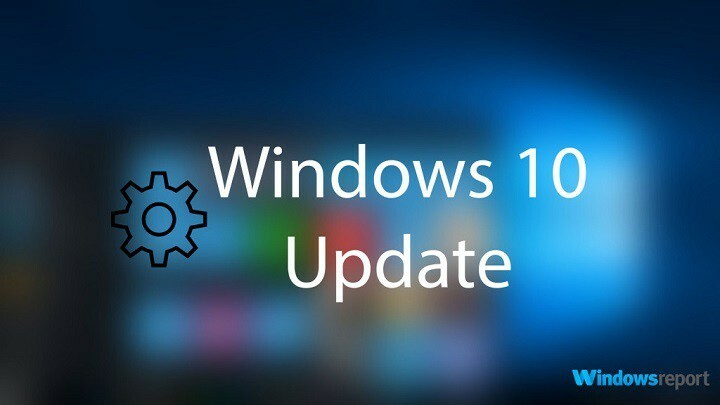
Если вы участвуете в программе Windows 10 Mobile Insider Preview, самое важное для вас - это обновления и новые сборки. Однако установка новых обновлений может иногда прерывать вашу работу, что может сильно раздражать.
К счастью, одно из улучшений с последняя сборка Windows 10 Mobile Preview 14322 принесла возможность установить часы активности в Windows 10 Mobile, чтобы избежать установки новой сборки или обновления во время использования телефона. Когда вы настраиваете часы активности, ваше устройство с Windows 10 Mobile будет устанавливать только новые обновления вне этого периода, поэтому нежелательные установки больше не будут вас беспокоить.
Как установить часы активности в Windows 10 Mobile
Чтобы установить часы активности, сделайте следующее:
- Перейти к настройкам
- Перейдите в Обновление и безопасность, а затем в Центр обновления Windows.
- Перейти к изменению часов активности
- Теперь вы можете установить время начала и окончания, и все готово.
После того, как вы установите часы активности, ваше устройство с Windows 10 Mobile не будет устанавливать новые обновления в течение этого периода. Конечно, вы можете изменить часы активности в любое время, повторив шаги, указанные выше.
Если вы используете устройство с Windows 10 Mobile в основном в течение дня, вы логически настроите установку обновлений на ночь, и наоборот. Таким образом, вы можете использовать свой телефон в обычном режиме, не беспокоясь о том, что случайное обновление нарушит его удобство использования.
Как и в случае с Battery Saver, Microsoft также сделала эту функциональность почти идентичной версии для ПК. Итак, если вы уже установили часы активности на своем ПК с Windows 10, сделать то же самое на Windows 10 Mobile не составит труда.
СВЯЗАННЫЕ ИСТОРИИ, ЧТО НУЖНО ПРОВЕРИТЬ:
- 5 лучших ТВ-боксов с Windows 10 для подключения вашего Smart TV
- Напоминания Кортаны в Windows 10 Mobile получили новые функции, вот как их использовать
- Новый смартфон Coship с Windows 10 Mobile получает поддержку USB-C и Continuum всего за 399 долларов.


